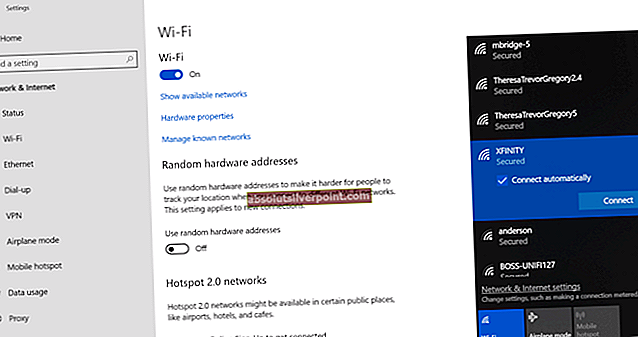Windows-käyttäjät ympäri maailmaa ovat kokeneet lukemattomia tapauksia, joissa yksi tai useampi heidän tietokoneestaan tai ohjaimista ei toiminut päivityksen jälkeen Windows 10 -käyttöjärjestelmään. Yksi yleisimmistä laitteista, jotka joskus eivät toimi Windows 10 -päivityksen jälkeen, on keskimääräinen langaton sovitin. Tällaisissa tapauksissa, vaikka Windows 10 -päivitys on virheetön ja saumaton, langattoman sovittimen ohjaimet näyttävät olevan asennettu onnistuneesti ja laite on jopa listattu Laitehallinta. Langaton sovitin ei kuitenkaan tunnista mitään käytettävissä olevia langattomia verkkoja. Tämän oppaan ohjeiden suorittamiseksi sinun on liitettävä järjestelmäsi reitittimeen kytkettyyn Ethernet-porttiin tai tarvitset toisen tietokoneen suorittamaan nämä ohjeet ohjaimen lataamiseksi ja kopioimiseksi USB: lle.
Vaikka tämän ongelman tiedetään vaikuttavan kaiken tyyppisiin langattomien sovittimien eri malleihin ja malleihin, se näyttää tartuttavan laitteita Broadcom-langattomilla sovittimilla melko usein. Kuten useimmissa muissa langattomaan sovittimeen liittyvissä ongelmissa, tämän ongelman syy on ongelmissa olevissa tietokoneissa, joissa on väärät ohjaimet langatonta sovitinta varten. Jos omistat tietokoneen, jossa on langaton Broadcom-sovitin ja joka ei löydä langattomia verkkoja päivityksen jälkeen Windows 10: ksi, sinun on tehtävä seuraava ongelman korjaamiseksi helposti:
Siirry valmistajan virallisella verkkosivustolla tietokoneesi ohjainten lataussivulle. Jos sinulla on esimerkiksi ASUS Transformer Book T100TAL, siirry osoitteeseen //www.asus.com/2-in-1-PCs/ASUS_Transformer_Book_T100TAL/HelpDesk_Download/.

Valitse käyttöjärjestelmäsi (Windows 10 32-bittinen tai Windows 10 64-bittinen).

Etsi langattoman Broadcom-sovittimen uusin ohjain Langaton luokka ja lataa se.

Asentaa langattoman Broadcom-sovittimen uusin ohjain.
Kun Broadcom-langattoman sovittimen uusin ohjain on asennettu, tietokoneesi pitäisi alkaa tunnistaa ympärilläsi olevat langattomat verkot kuten sen pitäisi olla. On huomattava, että on täysin normaalia, että langaton Broadcom-sovitin joko lopettaa ympärillään olevien langattomien verkkojen tunnistamisen tai näyttää "Tämä laite ei voi käynnistyä. (Koodi 10) ”-virhe muutaman päivän kuluttua ongelman korjaamisesta. Jos jotain tällaista tapahtuu, sinun pitäisi yksinkertaisesti:
Napsauta hiiren kakkospainikkeella Käynnistä Manu -painiketta avataksesi WinX-valikko.
vuonna WinX-valikko, Klikkaa Laitehallinta avataksesi sen.

vuonna Laitehallinta, kaksoisnapsauta Verkkosovittimet laajentaa kyseistä osiota.
Kaksoisnapsauta langatonta Broadcom-sovitinta. Se nimetään nimellä "Broadcom 802.11abgn langaton SDIO-sovitin".
Siirry kohtaan Ohjain-välilehti

Klikkaa Poista asennus. Jatka näytön ohjeiden mukaan ja käy läpi ohjaimen asennus.
Kun ohjain on poistettu, uudelleenkäynnistää tietokoneesi ja kun se käynnistyy, ohjain asennetaan automaattisesti uudelleen.
Jos ohjainta ei asenneta uudelleen automaattisesti, mikä on melko harvinaista, asenna se uudelleen manuaalisesti tietokoneesi ohjainten lataussivulta valmistajan virallisella verkkosivustolla.
Broadcom-langattoman sovittimen ohjaimen asennuksen poistaminen ja uudelleenasentaminen korjaa varmasti kaikki ongelmat, joita saatat kohdata langattoman sovittimesi uusimpien ohjainten asentamisen jälkeen, jotta langaton verkko voidaan tunnistaa onnistuneesti Windows 10 -päivityksen jälkeen.